Gỡ Snap.do rồi nhưng trang tìm kiếm Snap.do vẫn bật ra, tại sao?
Sau bài viết hướng dẫn gỡ Snap.do, VnReview nhận được một số phản hồi từ độc giả về việc sau khi gỡ snap.do ra khỏi máy nhưng vào trình duyệt trang chủ vẫn là snap.do. Tại sao lại như vậy? Có cách nào gỡ bỏ snap.do hoàn toàn khỏi máy tính?
Điều đáng lưu ý là cũng với việc thực hiện theo các cách VnReview đã hướng dẫn, có nhiều độc giả phản hồi là đã gỡ hoàn toàn Snap.do, nhưng cũng có độc giả không gỡ được.
Sau khi tìm hiểu nguyên nhân, tôi nhận thấy một số bạn gặp trường hợp như vậy có thể là do trong phần cài đặt trình duyệt của các bạn đang để chọn ở mục mở trang hoặc tập hợp trang cụ thể, và trong đó đang lưu trang của snap.do do vậy khi mở trình duyệt lên sẽ hiện lên thêm một tab mới của snap.do.

Snap.do đang gây khó chịu cho nhiều người sử dụng
Hôm nay VnReview sẽ hướng dẫn lại một cách chi tiết nhất để giúp các bạn gỡ bỏ hoàn toàn snap.do ra khỏi máy tính của mình.
Để gỡ bỏ hoàn toàn snap.do ra khỏi máy tính, bạn nên sử dụng một phần mềm gỡ bỏ mạnh mẽ là Revo Uninstaller, download bản portable của phần mềm tại đây;(tham khảo thêm cách sử dụng phần mềm Revo Uninstaller lại đây).
Trên giao diện phần mềm, các bạn chọn chuột phải vào snap.do và chọn Uninstall. Một cửa sổ mới hiện ra, các bạn chọn Yes để đồng ý gỡ bỏ phần mềm. Chọn tiếp vào mục Advanced và bấm Next để có thể bắt đầu gỡ bỏ phần mềm. Sau đó sẽ xuất hiện thêm 3 cửa sổ mới cảnh báo của snap.do, các bạn chọn Yes để đồng ý gỡ bỏ snap.do ra khỏi máy. Từ bước này các bạn chỉ cần bấm Next và Finish để kết thúc quá trình gỡ bỏ.

Trên giao diện Revo Uninstaller, bấm chuột phải vào snap.do chọn Uninstall
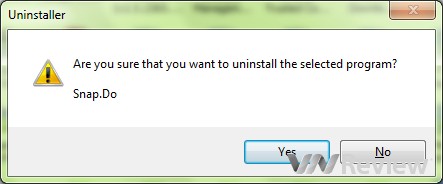
Cửa sổ mới hiện ra, chọn Yes để đồng ý gỡ

Chọn Advanced và bấm Next để tiếp tục quá trình gỡ bỏ
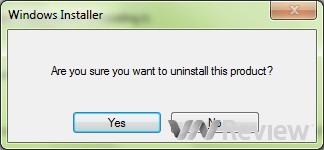
Cửa sổ mới hiện ra chọn Yes
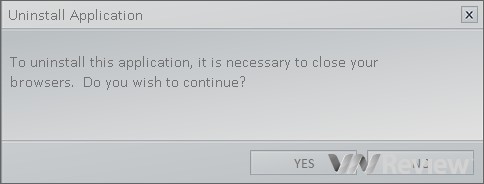
Cửa sổ mới hiện ra chọn Yes

Cửa sổ mới hiện ra chọn Yes
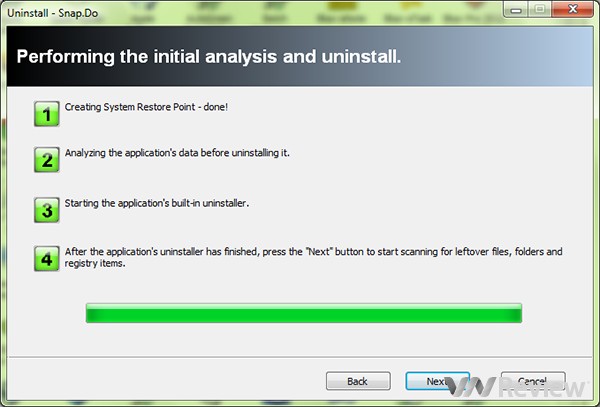
Chọn Next để tiếp tục và sau đó bấm Finish để kết thúc quá trình gỡ bỏ
Sau khi gỡ bỏ thành công ở bước này, khi mở lại trình duyệt mà vẫn thấy còn trang snap.do là do trong mục cài đặt trình duyệt của các bạn, ở mục khi khởi động trình duyệt, các bạn đang chọn ở tùy chọn Mở trang hoặc tập hợp các trang cụ thể.
Để tùy chỉnh lại các bạn bấm vào biểu tượng 3 gạch tại phía góc phải trên cùng của trình duyệt, dưới nút X (Close), sau đó chọn vào cài đặt. Ngay tại mục đầu tiên là Khi khởi động các bạn chọn ở mục Mở các trang hoặc tập hợp trang cụ thể, chọn vào Tập hợp các trang và bấm vào nút X ở cuối dòng feed.snap.do/... Sau đó chọn OK để đồng ý. Hoặc các bạn có thể chọn sang tùy chọn Mở trang tab mới để snap.do không xuất hiện khi khởi động trình duyệt

Vào phần cài đặt của trình duyệt
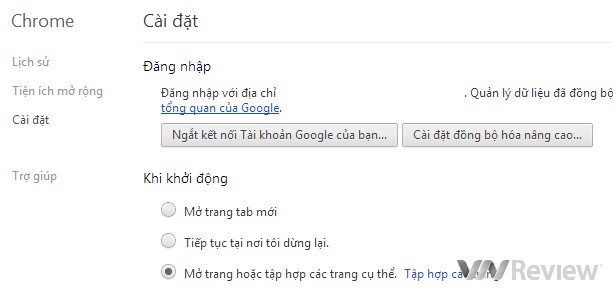
Tùy chọn đang để ở mục Mở trang hoặc tập hợp các trang cụ thể

Chọn vào Tập hợp các trang và bấm vào dấu X ở cuối dòng snap.do
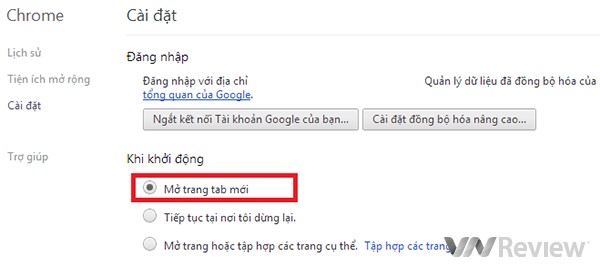
Hoặc chọn tùy chọn sang Mở trang tab mới

Trình duyệt của bạn sau khi khởi động lên sẽ quay về mặc định
Sau khi hoàn thành những bước trên, trình duyệt của bạn đã trở về mặc định. Chúc các bạn thành công.
Minh Thành